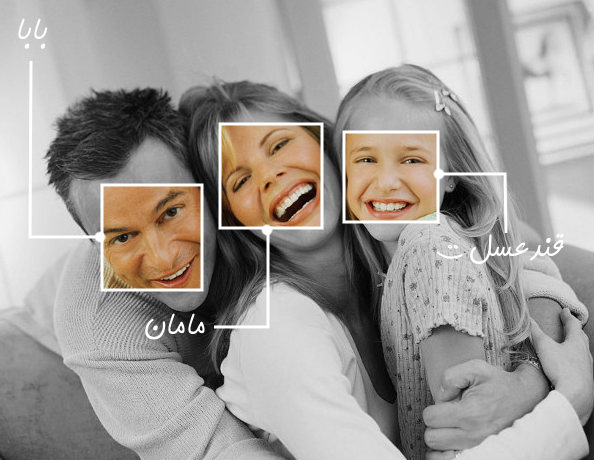آموزش گیمپ
آموزش طراحی گرافیک و ترفندهای نرم افزار گیمپ به زبان فارسیآموزش گیمپ
آموزش طراحی گرافیک و ترفندهای نرم افزار گیمپ به زبان فارسیافکت جالب برای تصاویر جمعی
انجام شده با گیمپ 2.8
تصویر مورد نظر رو وارد نرم افزار کنید (File -> Open).
میتونید از تصویر پایین استفاده کنید:

روی لایه کلیک راست کنید و گزینه Duplicate Layer رو انتخاب کنید. میبینید که یک کپی از لایه ی ما ایجاد شد.
توجه داشته باشید که اسم لایه دوم نباید به شکل پررنگ نوشته شده باشه. اگه میبینید پررنگ هست، روش کلیک راست کنید و گزینه Add Alpha Channel رو بزنید:
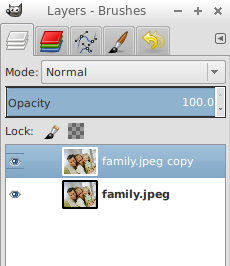
حالا عکس رو سیاه سفید میکنیم. برای این کار به آدرس Colors -> Desaturate برید و تنظیمات رو به شکل پیشفرض بزارید و ok رو بزنید تا عکس سیاه سفید بشه:

برای شروع این مرحله، ابتدا رنگ اول جعبه ابزار رو به سفید تغییر بدید.
بعد، ابزار Rectangle Select Tool رو انتخاب کنید و یک مربع دور صورت بکشید و بعد دکمه Delete روی کیبورد رو فشار بدید.

همینجور که دور صورت مستطیل وجود داره، به منوی Edit -> Stroke Selection برید و مطابق شکل زیر تنظیمش کنید و دکمه Stroke رو بزنید:
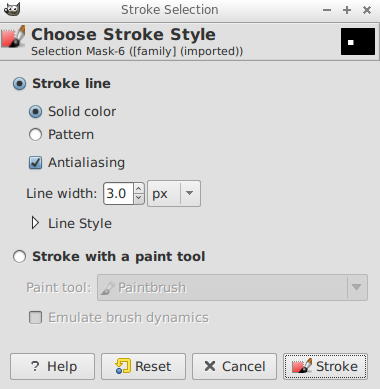

حالا همین کار رو برای باقی هم انجام بدید:
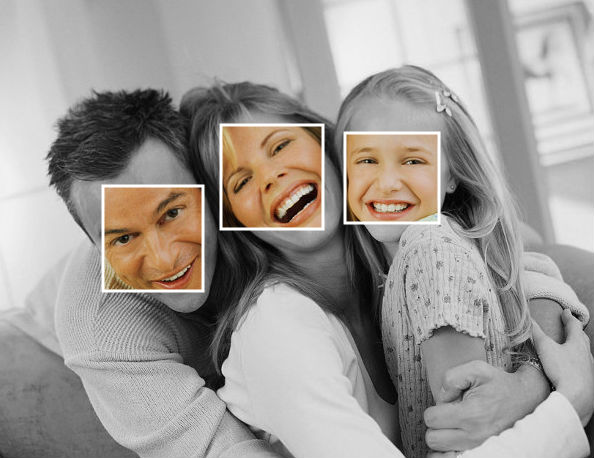
خب حالا ابزار Path Tool رو انتخاب کنید و مثل شکل پایین، خطی ترسیم کنید، سعی کنید صاف باشه:
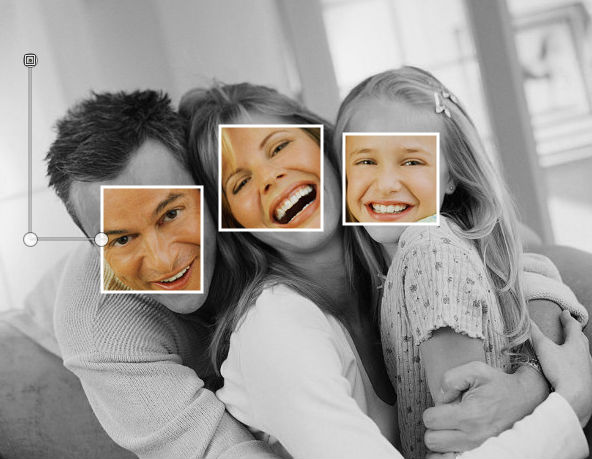
و حالا در قسمت جعبه ابزار (قسمت پایین جعبه ابزار) روی دکمه Stroke Path کلیک کنید و در پنجره ای که باز میشه دکمه Stroke رو بزنید:
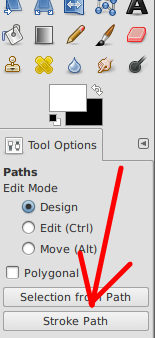
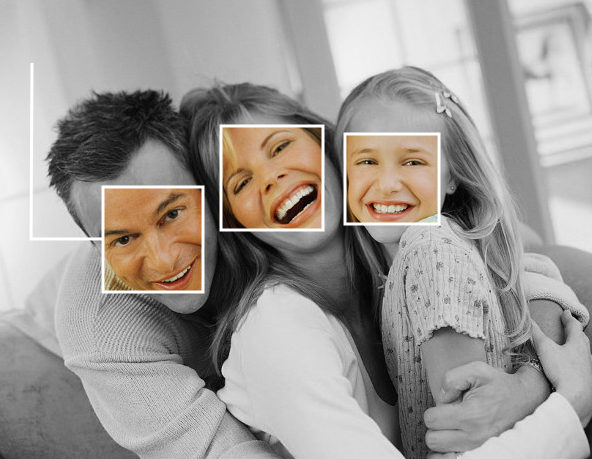
همین کار رو برای باقی عکس ها هم انجام بدید. (برای شروع استفاده از ابزار Path Tool برای عکس های دیگه، دکمه shift رو نگه دارید)
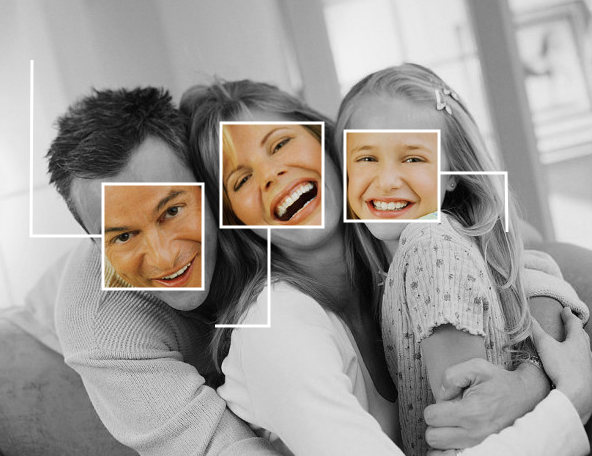
حالا قلمو (Brush Tool) رو بردارید و با یک قلموی سخت و با سایز کوچیک، یکبار روی محل شروع خطوت کلیک کنید تا یک نقطه سفید رنگ ایجاد بشه. این کار جلوه ی زیباتری به نتیجه میده:
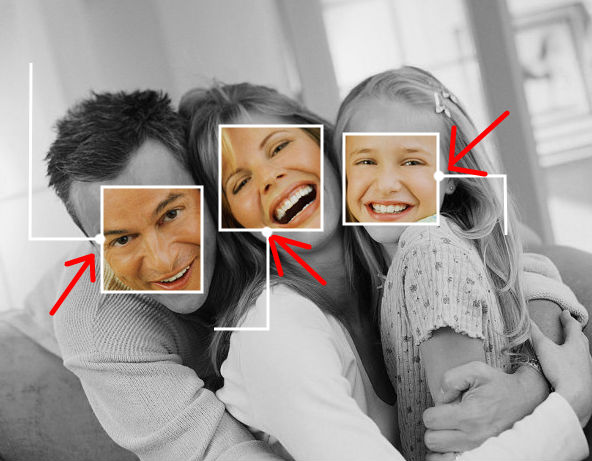
و در پایان با یک فونت زیبا، اسم اشخاص داخل عکس رو بنویسید و تموم.